Mengirimkan templat ke Power Automate galeri
Template membantu orang tidak hanya untuk membuat alur dengan lebih mudah, tetapi juga untuk membayangkan skenario tambahan yang akan mendapat manfaat dari aliran cloud.
Penting
- Mulai Desember 2022, prosedur untuk mengirimkan templat yang dijelaskan dalam artikel ini tidak digunakan lagi. Setiap pengiriman template baru yang menggunakan prosedur usang ini tidak akan diterima.
- Artikel ini akan segera diperbarui dengan proses pengiriman template baru.
Di panel kiri, pilih Alur saya.
Pilih aliran cloud, lalu pilih ikon Perintah lainnya (elipsis vertikal).
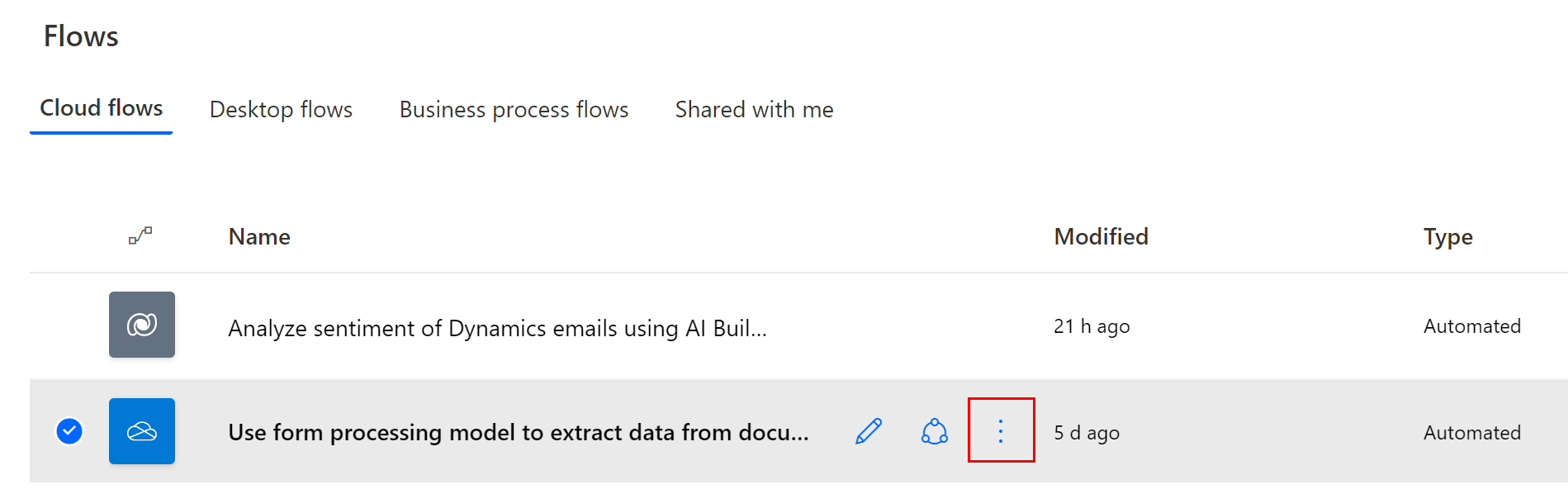
Pada menu yang muncul, pilih Detail.
Pada menu di bagian atas, pilih Kirim sebagai template.

Anda hanya dapat mengirimkan alur yang telah berhasil berjalan setidaknya sekali sejak terakhir kali Anda menyimpan alur. Jika alur Anda tidak memenuhi persyaratan ini, Anda akan mendapatkan pesan peringatan.
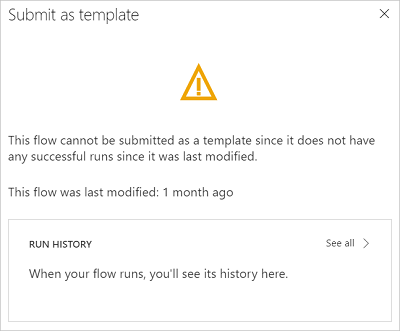
Pada layar Kirim sebagai templat , berikan yang berikut ini:
- Judul yang bermakna. Pastikan judul kurang dari 75 karakter.
- Deskripsi yang jelas tentang skenario yang diotomatisasi template Anda. Pastikan deskripsi/ringkasan kurang dari 1.024 karakter. Memiliki teks bahasa Inggris yang akurat memastikan bahwa kesalahpahaman kepada pelanggan kami tidak diterjemahkan ke dalam berbagai bahasa.
- Manfaat terbesar.
- Jumlah pengguna.
- Jumlah lari
- Kategori yang berlaku untuk template.
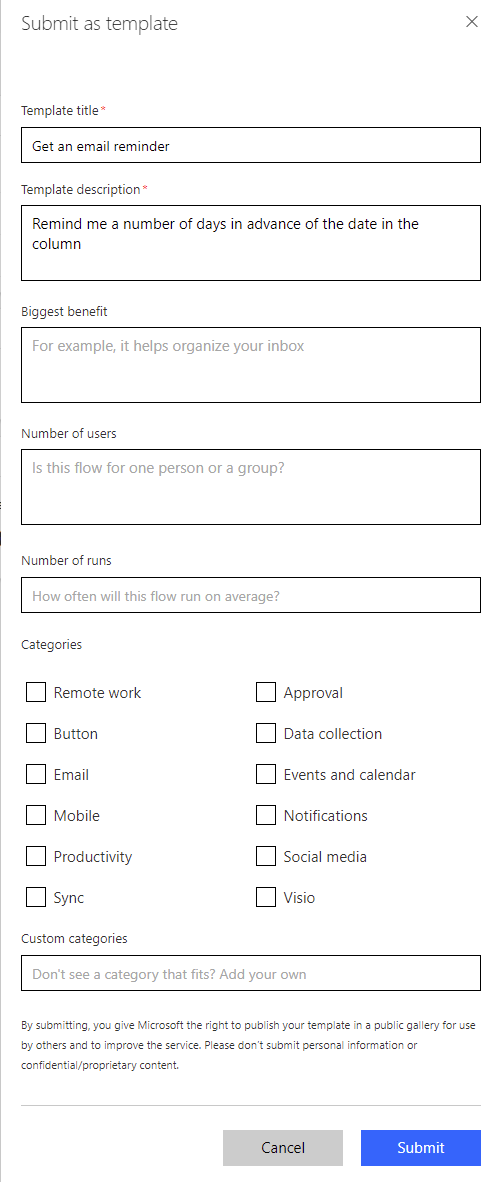
Pilih kirim.
Tim Power Automate memverifikasi dan mungkin memodifikasi template Anda. Jika tim menyetujui template Anda, template akan muncul di galeri template untuk Power Automate.
Catatan
Template hanya untuk digunakan di galeri publik. Mereka tidak didukung untuk penggunaan pribadi.